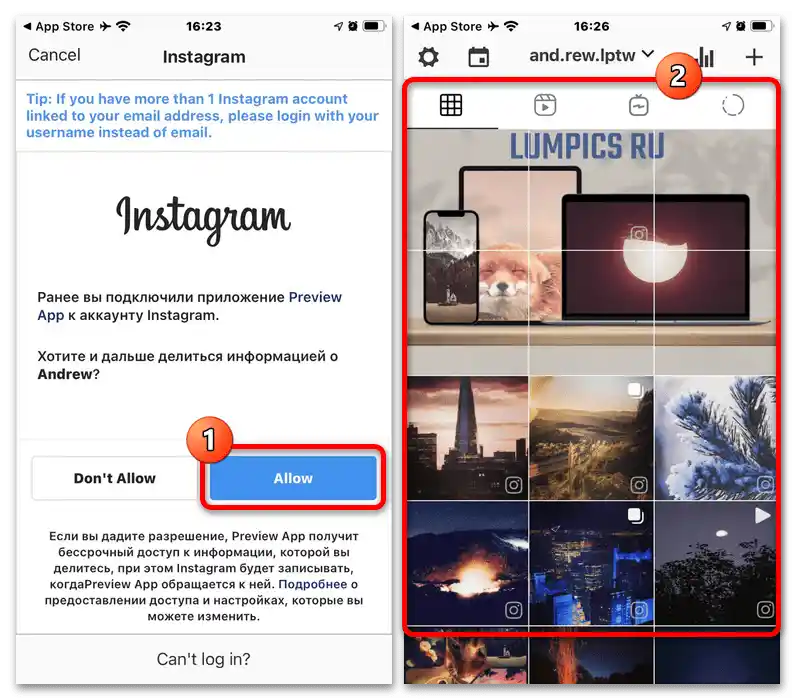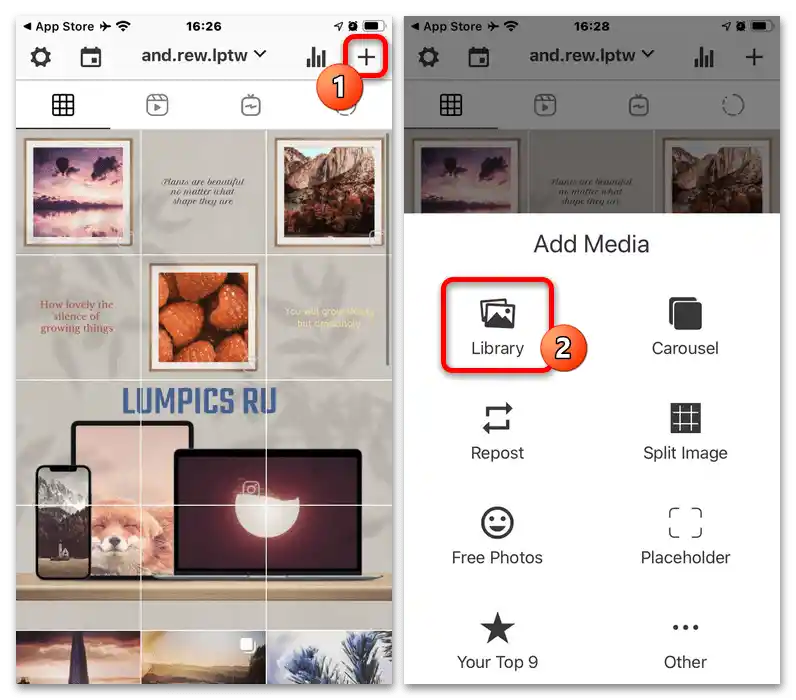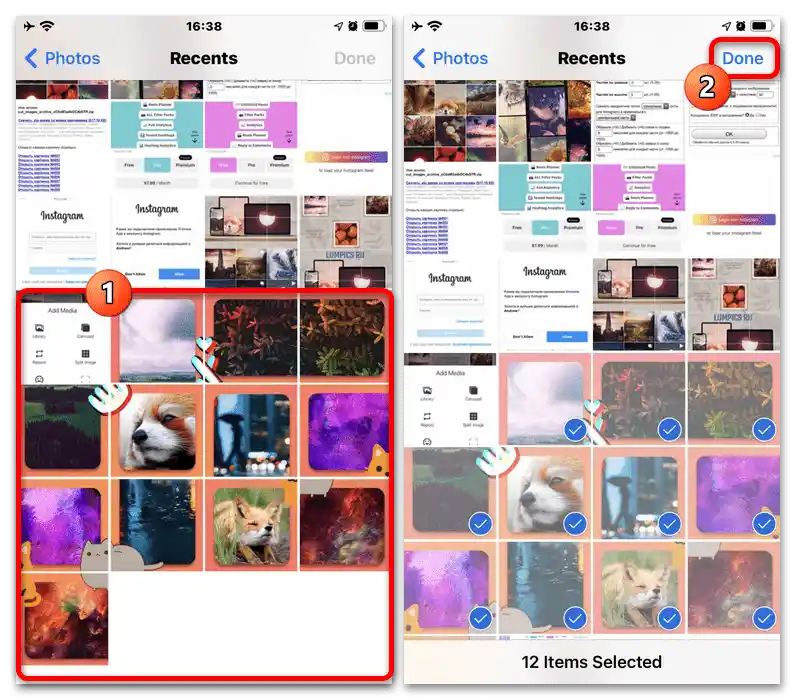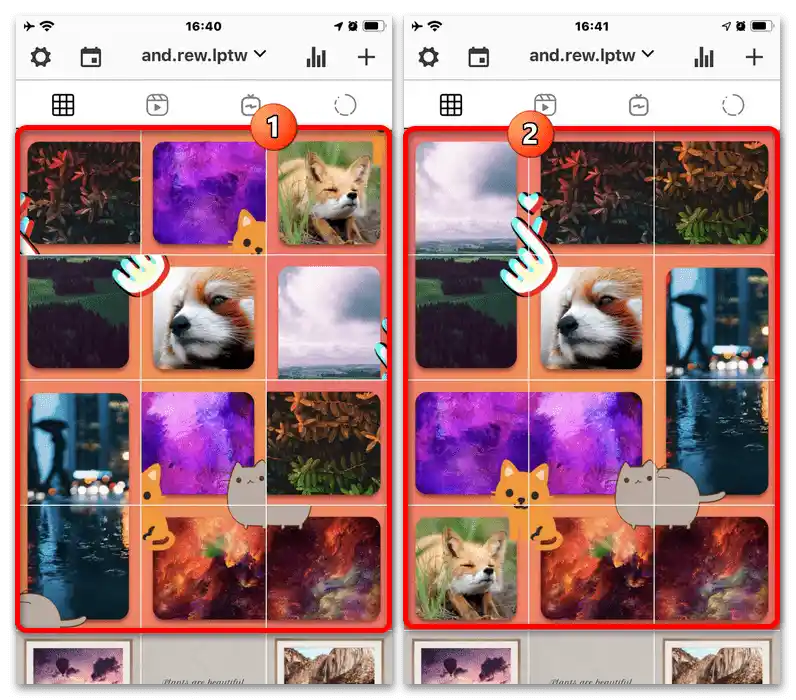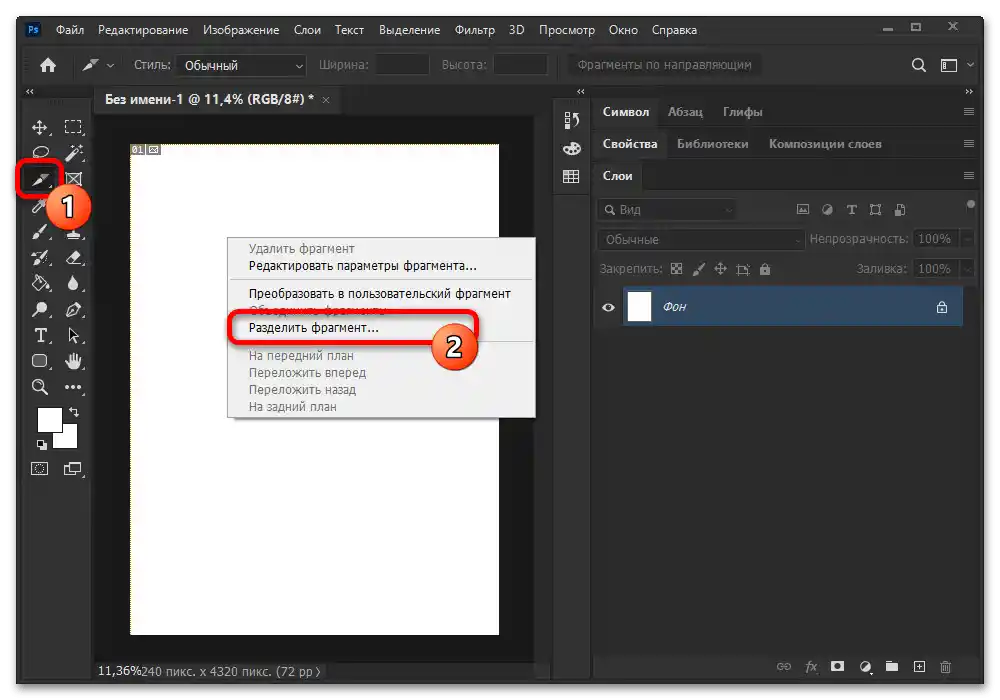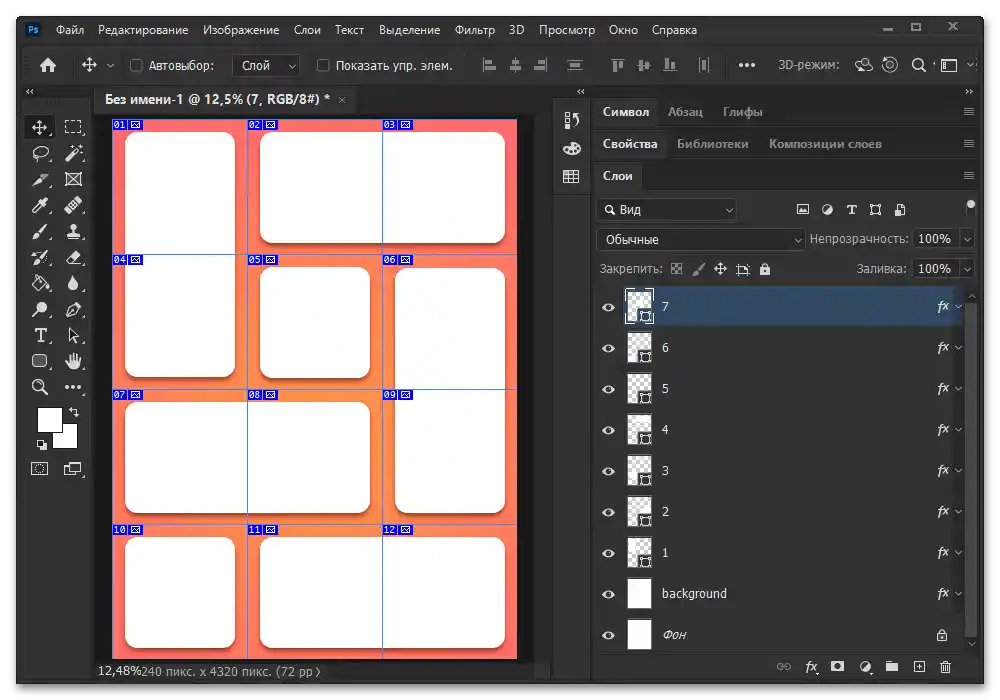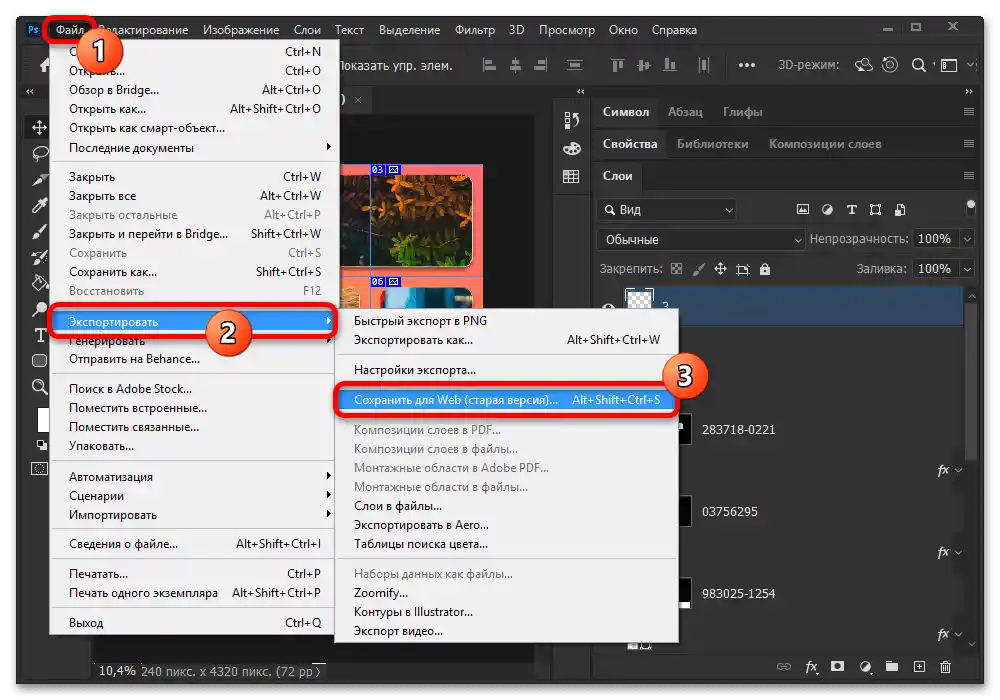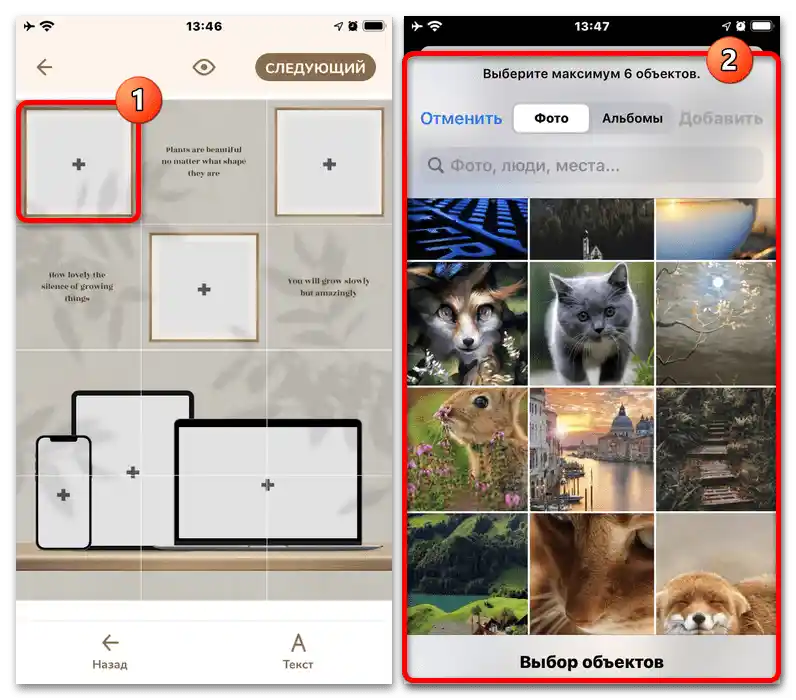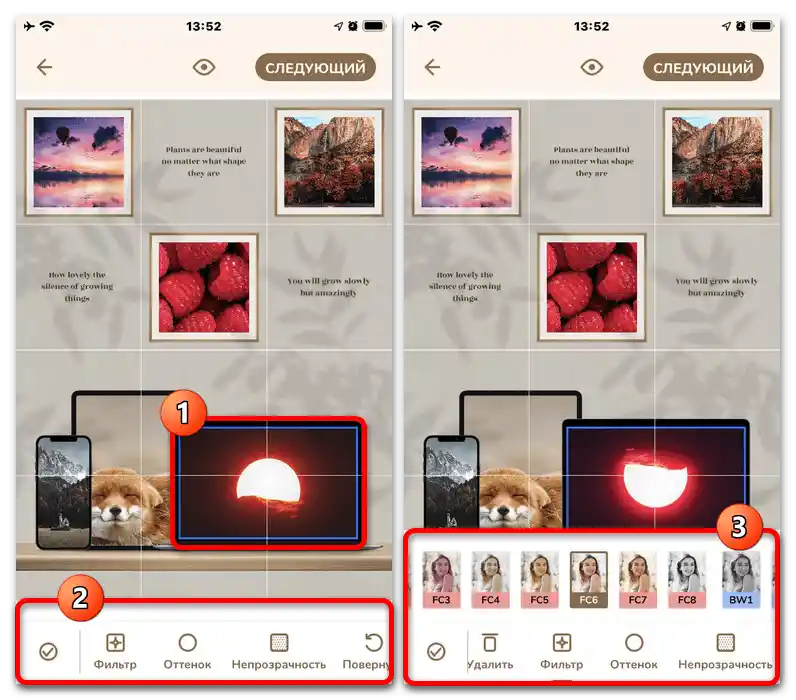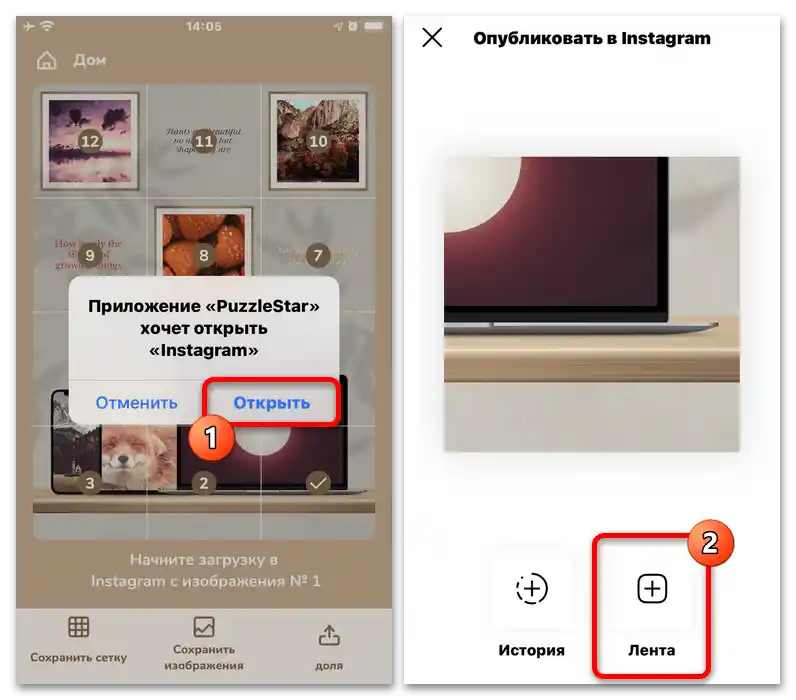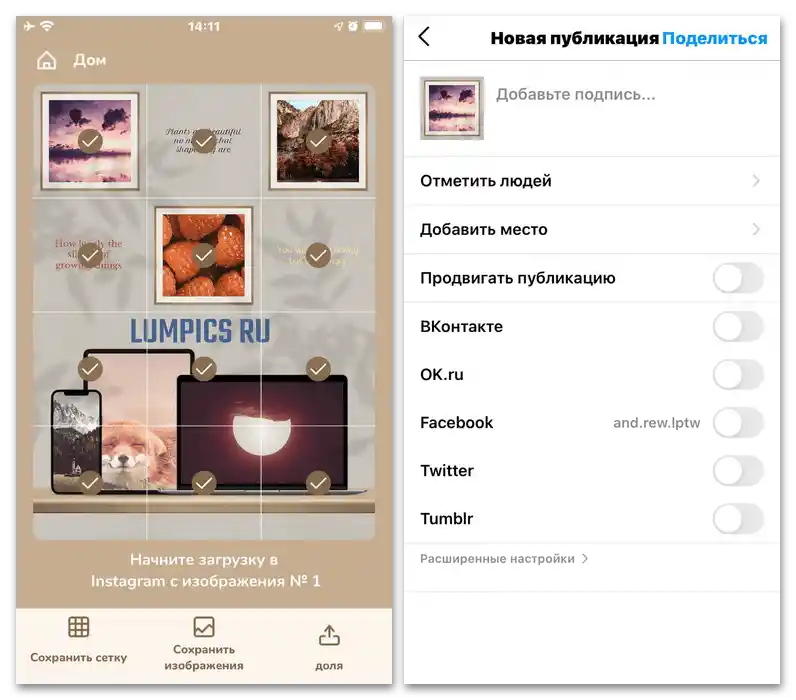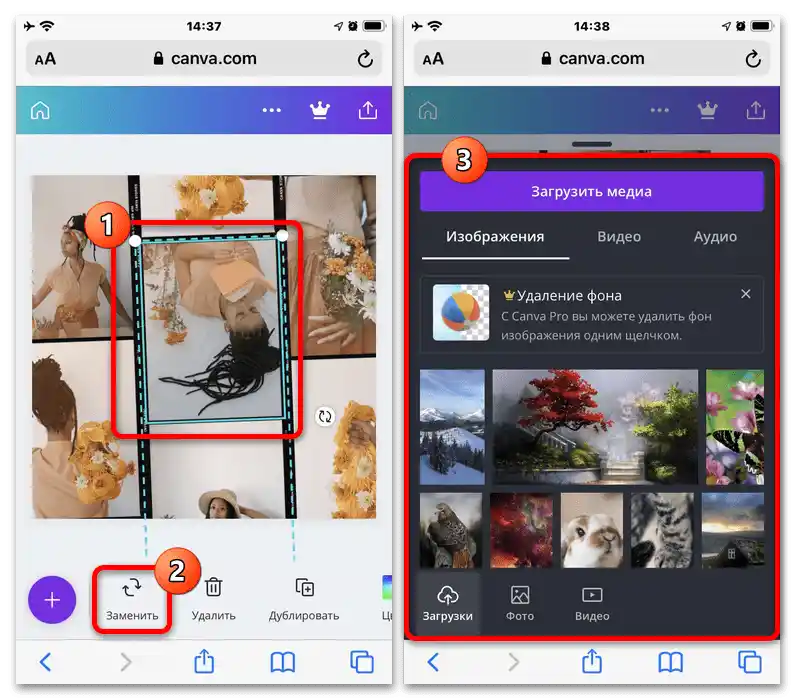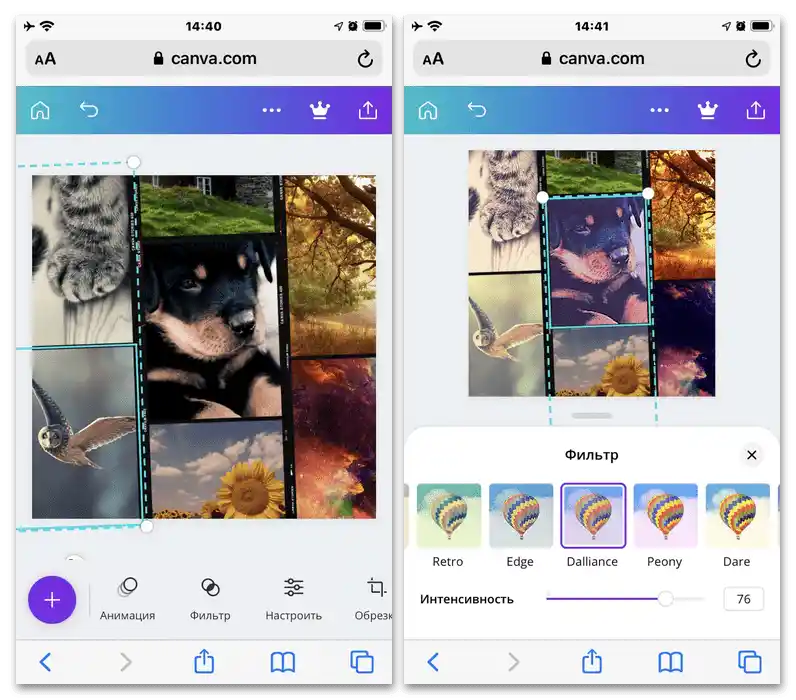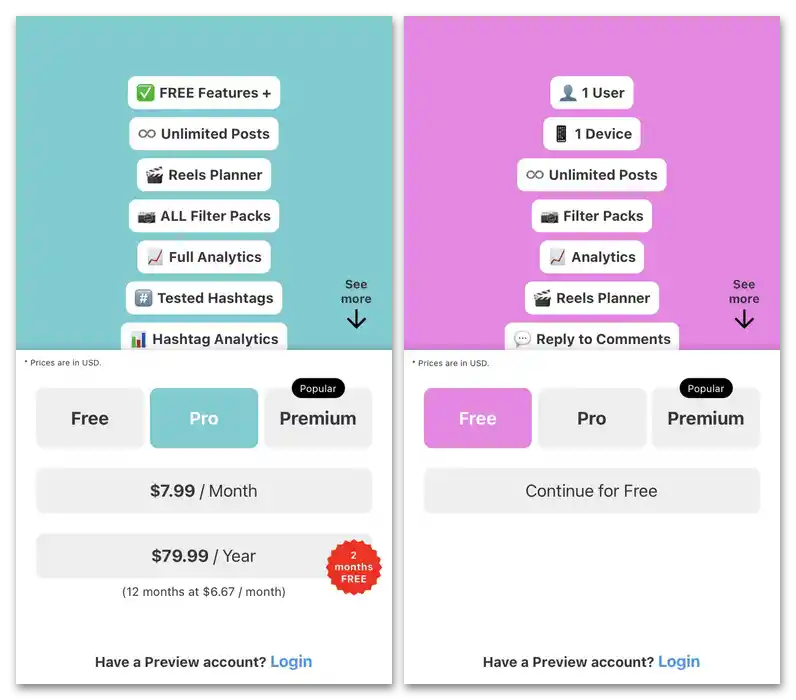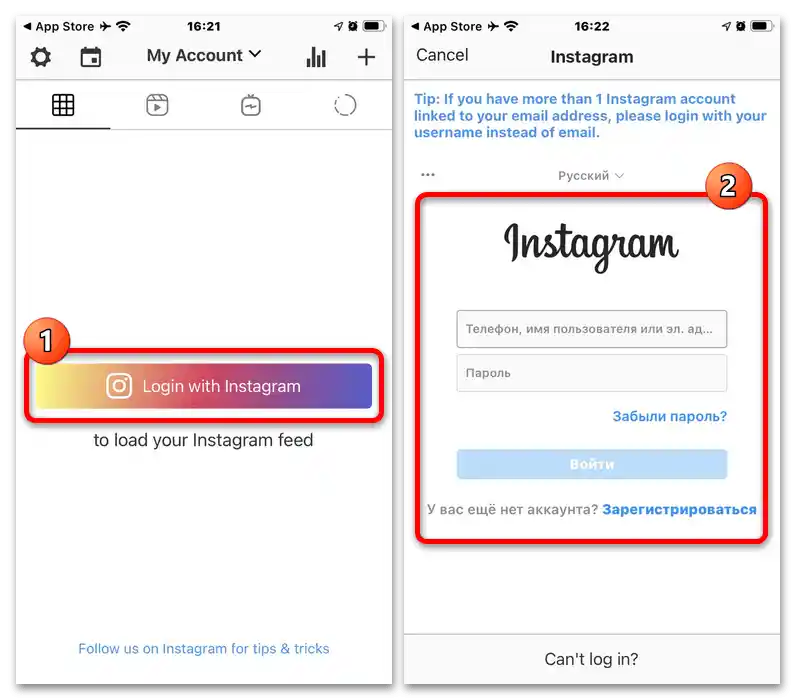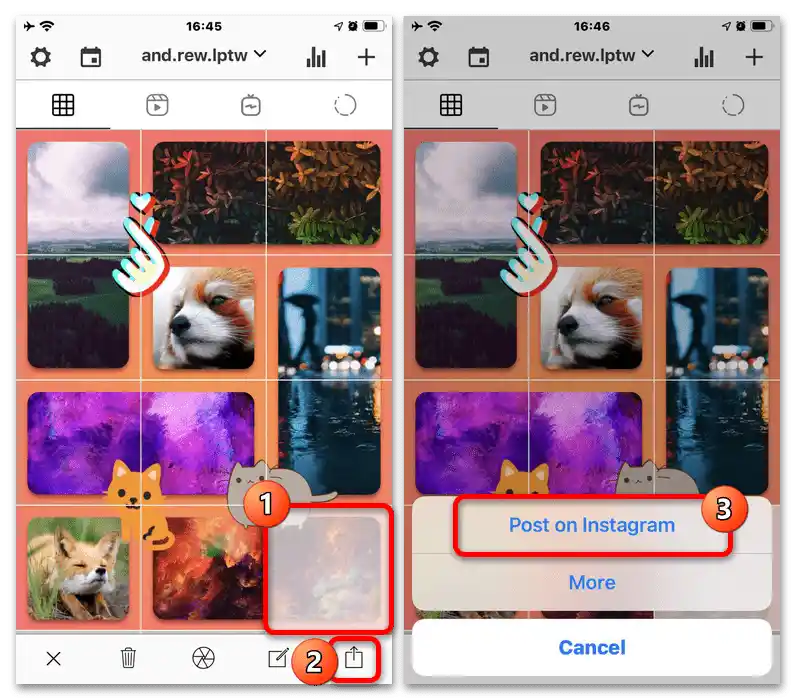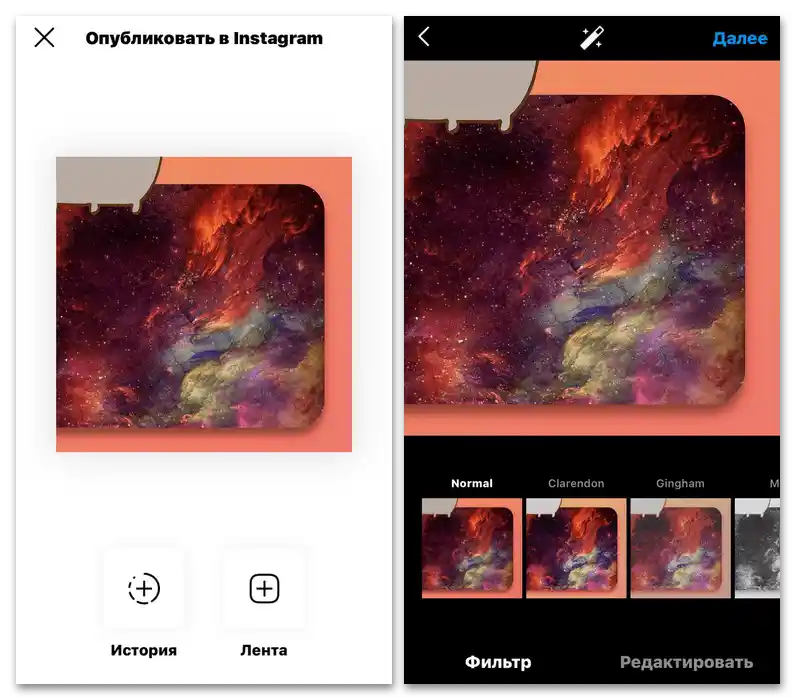Vsebina:
Korak 1: Priprava predloge
Za ustvarjanje enotnega toka, žal, Instagram ne ponuja orodij, zato bo v vsakem primeru potrebno uporabiti izbrano zunanje sredstvo. Ta del navodil je potreben zgolj kot primer, saj lahko v praksi uporabite skoraj vsak grafični urejevalnik ali storitev za razdelitev slike na več datotek.
Možnost 1: Grafični urejevalniki
Med vsemi trenutno razpoložljivimi rešitvami je najboljše sredstvo za ustvarjanje neskončnega toka na Instagramu nedvomno Adobe Photoshop, ki ponuja številna zelo uporabna orodja praktično brez omejitev, vključno z možnostjo samodejne razdelitve enotne slike na poddatoteke določene velikosti. Pomembno je upoštevati, da bo za zastavljeno nalogo potrebna polna različica programa, medtem ko mobilni analogi in spletne storitve preprosto ne bodo ustrezali.
- Najprej je treba razširiti meni "Datoteka" in preiti v okno za ustvarjanje novega dokumenta. Kot parameter "Širina" je potrebno nastaviti vrednost 3240 pikslov, medtem ko "Višina" odvisna od vaših zahtev, kjer mora na vsak nov vrstico priti vsaj 1080 pikslov.
- Ko se seznanite s pripravo makete, na orodni vrstici na levi strani delovnega prostora izberite "Razrez" in v katerem koli območju platna kliknite z desno miškino tipko.V predstavljenem meniju je treba uporabiti funkcijo "Razdeli fragment".
![Kako narediti neskončno vrstico na Instagramu_002]()
V pojavnem oknu z enakim naslovom vključite obe možnosti in v kategoriji "Razdeli po vertikali" nastavite vrednost na "3", s čimer ustvarite običajne stolpce za Instagram. Podobno je treba storiti tudi z drugim blokom, vendar se držite lastnega formata ob upoštevanju izbrane ločljivosti.
- S pritiskom na gumb "OK" v desnem stolpcu potrdite shranjevanje pravkar ustvarjene postavitve. Po tem je treba vsebino izpolniti v skladu s zahtevami, dodajati različne elemente.
![Kako narediti neskončno vrstico na Instagramu_004]()
O oblikovanju v podrobnostih se ne bomo pogovarjali, saj je to že povsem druga tema, poleg tega pa je na naši spletni strani že veliko navodil za delo s Photoshopom. Rezultat bi moral biti slika, pripravljena za objavo na družbenih omrežjih.
- Za shranjevanje končnega dela je treba na zgornji vrstici razširiti meni "Datoteka", premakniti kurzor miške na točko "Izvozi" in uporabiti možnost "Shrani za splet". V rezultatu se bo pojavilo okno z dodatnimi nastavitvami.
![Kako narediti neskončno vrstico na Instagramu_006]()
Sprememba česarkoli v nastavitvah ni potrebna – dovolj bo, da pritisnete gumb "Shrani" v spodnjem delu okna, izberete mapo na računalniku in potrdite dejanje. Glede na ločljivost in moč računalnika postopek zahteva različno časovno obdobje in, kar je še pomembneje, program lahko med obdelavo nekoliko zastane.
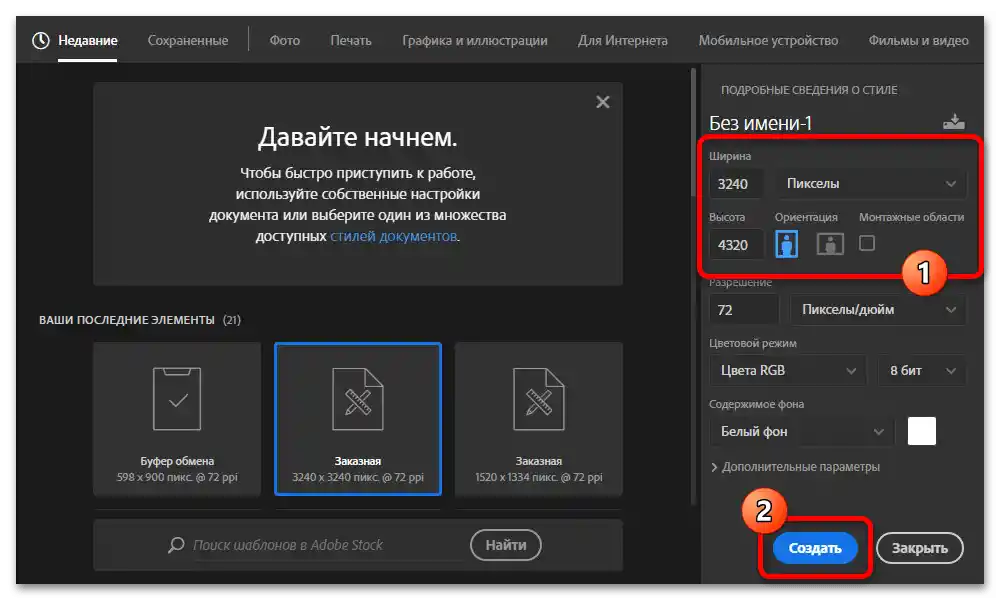
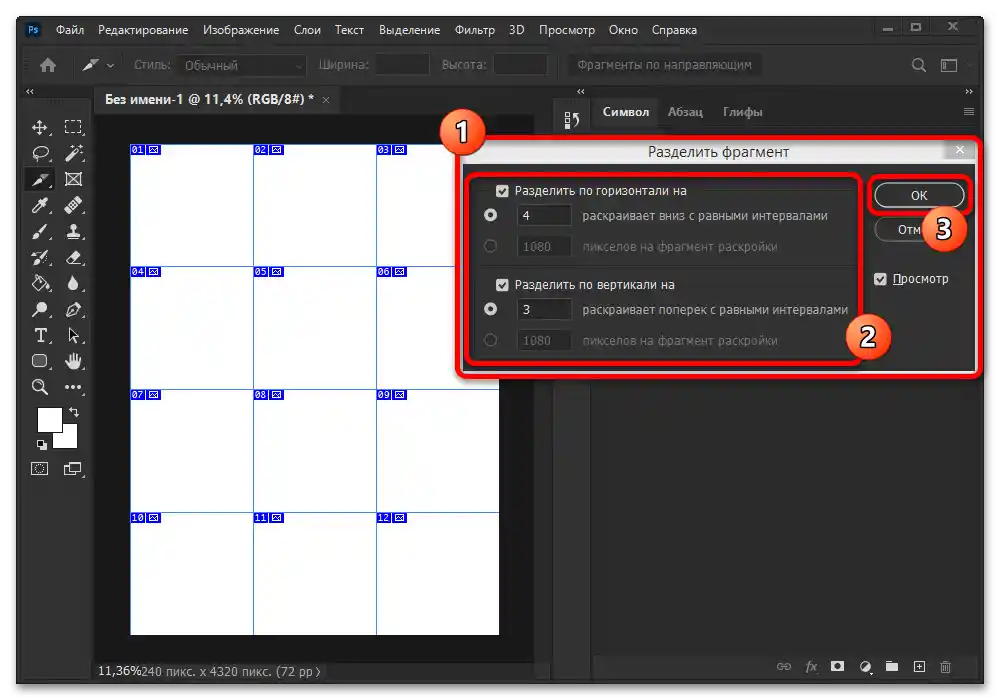
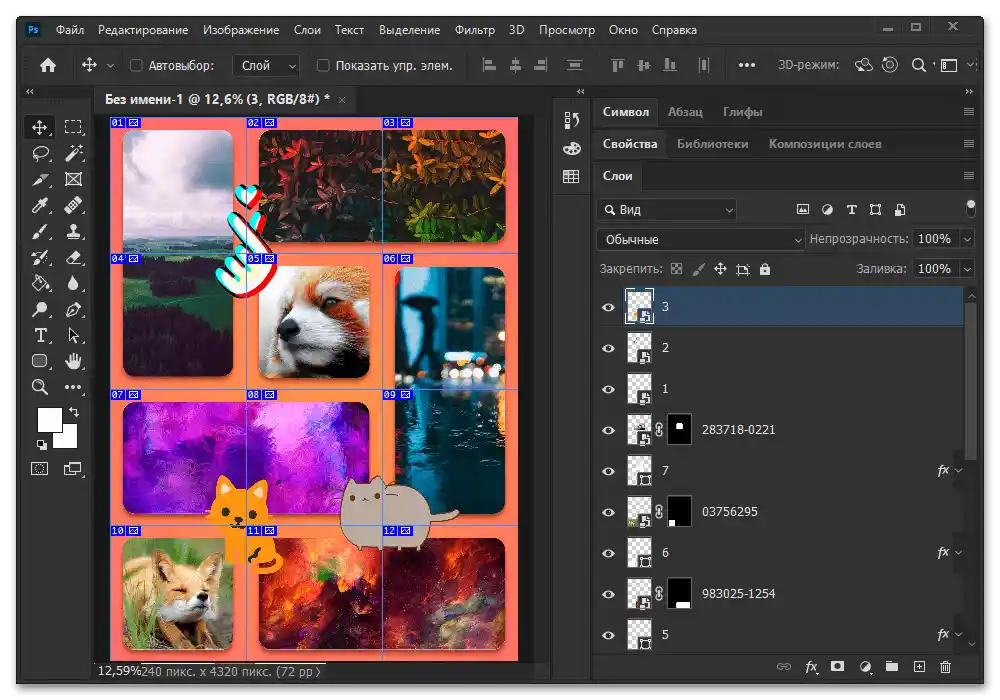
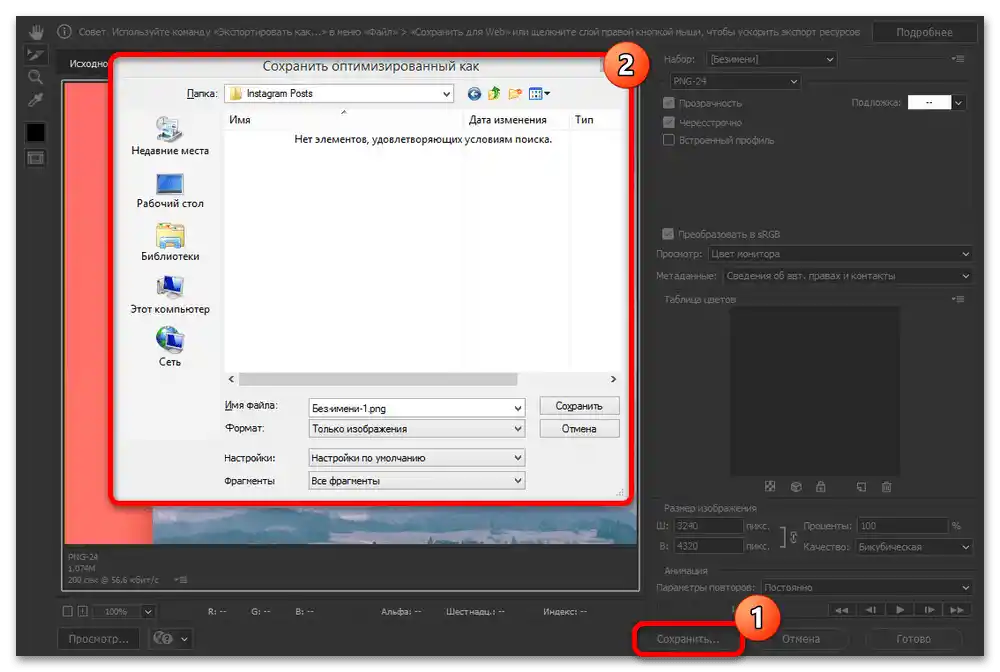
Končne datoteke bo treba naložiti v Instagram, pri čemer se ravnajte po navodilih, predstavljenih v okviru zadnje faze. Pri tem lahko uporabite tudi razpoložljiva orodja na računalniku, dodajate slike, začenši s tistimi zadnjimi.
Možnost 2: Mobilne aplikacije
Za mobilne naprave na platformi iOS in Android obstaja veliko grafičnih urejevalnikov, ki ponujajo ogromno število predlog za neskončne tokove posebej za Instagram.Žal tukaj ni nobenih prednosti v primerjavi z rešitvami za računalnike ali vsaj spletnimi storitvami, vendar pa se hkrati ni treba skrbeti za varnost dela in stabilnost programa.
- Odprite obravnavano aplikacijo, s pomočjo spodnje plošče preidite na osrednjo zavihek s predlogami in izberite enega od formatov traku. Nato je treba pomakniti stran, najti ustrezen slog in ga odkleniti, kar se izvede bodisi z ogledom oglasov bodisi z nakupom naročnine preko nastavitev.
- Počakajte, da se predloga naloži, in se dotaknite bloka z sliko "+", da dodate svojo sliko na določeno mesto v zapisu. Upoštevajte, da videoformati v tem primeru niso podprti.
![Kako narediti neskončno vrstico na Instagramu_009]()
Postopek ponovite toliko krat, kolikor je potrebno, da zapolnite prazne kvadrate v predlogi s svojimi slikami. Prav tako lahko potrebne fotografije dodate takoj, tako da izberete potrebne datoteke in se dotaknete povezave "Dodati" v zgornjem desnem kotu pojavnega okna.
- Vsak dodan element je mogoče urediti, če se dotaknete bloka in uporabite enega od orodij na spodnji plošči aplikacije. Da shranite spremembe, uporabite kljukico v levem spodnjem kotu zaslona, ne pozabite, da lahko na vsako fotografijo uporabite največ en učinek.
![Kako narediti neskončno vrstico na Instagramu_011]()
Ko končate z urejanjem posameznih plasti, lahko spremenite, izbrišete ali dodate napise. Za to je na spodnji plošči na voljo orodje "Besedilo", upravljanje s katerim poteka preko nastavitev, spet v spodnjem delu zaslona.
- Sprememba ozadja predloge običajno ni mogoča, zato ostane le shranitev. To lahko storite tako, da pritisnete gumb "Naslednji" v zgornjem desnem kotu urejevalnika in, ko se obdelava konča, na strani z rezultatom dotaknite bloka s številko "1".
- Če želite takoj objaviti končni material na Instagramu, preko pojavnega okna omogočite samodejno odpiranje uradnega odjemalca družbenega omrežja.Po tem izberite format "Trak" in nastavite zapis točno tako, kot pri objavi katere koli druge fotografije, vendar brez dodatnih učinkov.
![Kako narediti neskončno vrstico na Instagramu_014]()
Na podoben način je treba objaviti vsak ustvarjen blok predloge, pri čemer se nenehno vračate k delu v aplikaciji. Pred objavo nove objave je najbolje počakati na nalaganje prejšnje datoteke, da ne bi nenamerno motili reda mozaika.
![Kako narediti neskončno vrstico na Instagramu_015]()
Po zaključku lahko takoj preidete na glavno stran profila na Instagramu in se prepričate, da neskončni trak izgleda tako, kot je bilo prvotno zamišljeno. Če ste uporabili kakršne koli standardne filtre, četudi enake za vse slike, se lahko pojavijo vizualne prekinitve.
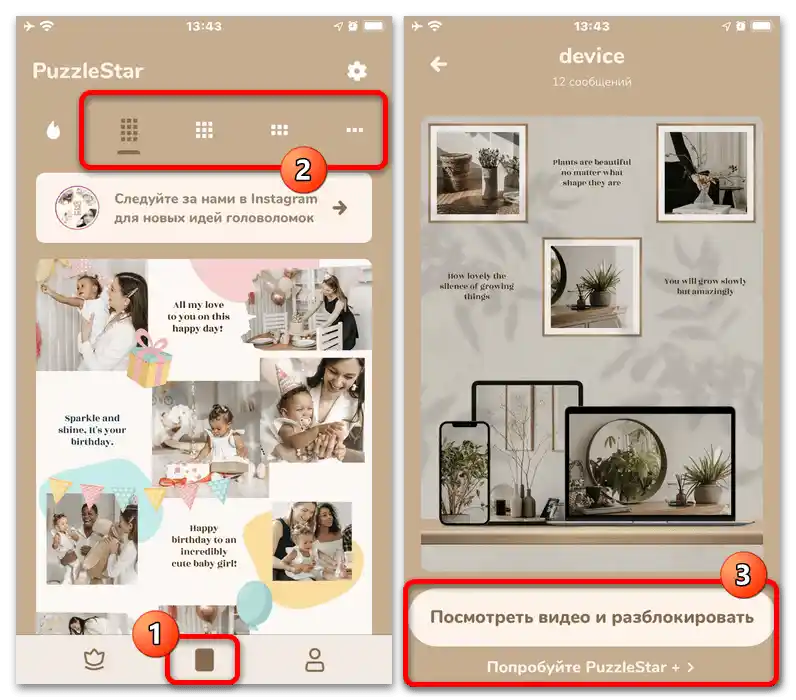
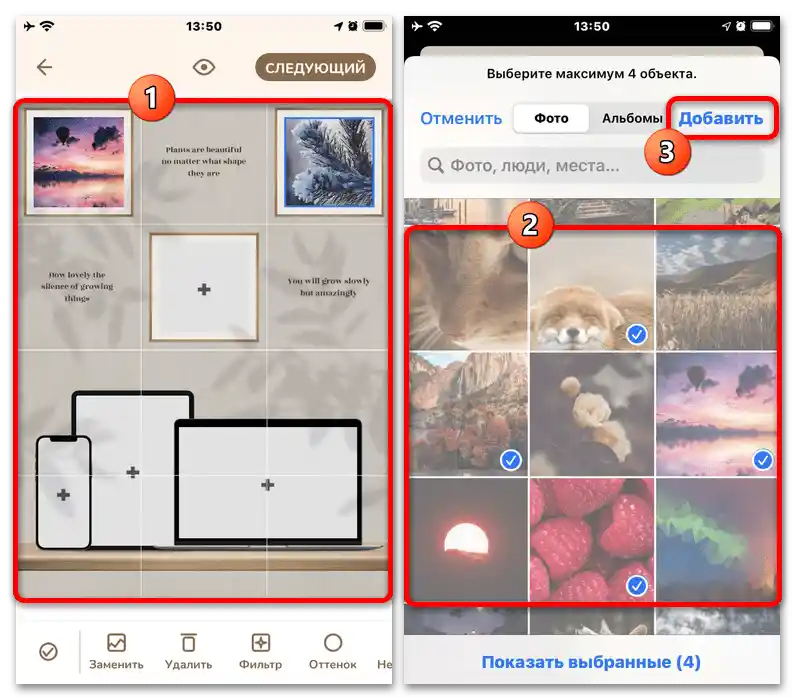
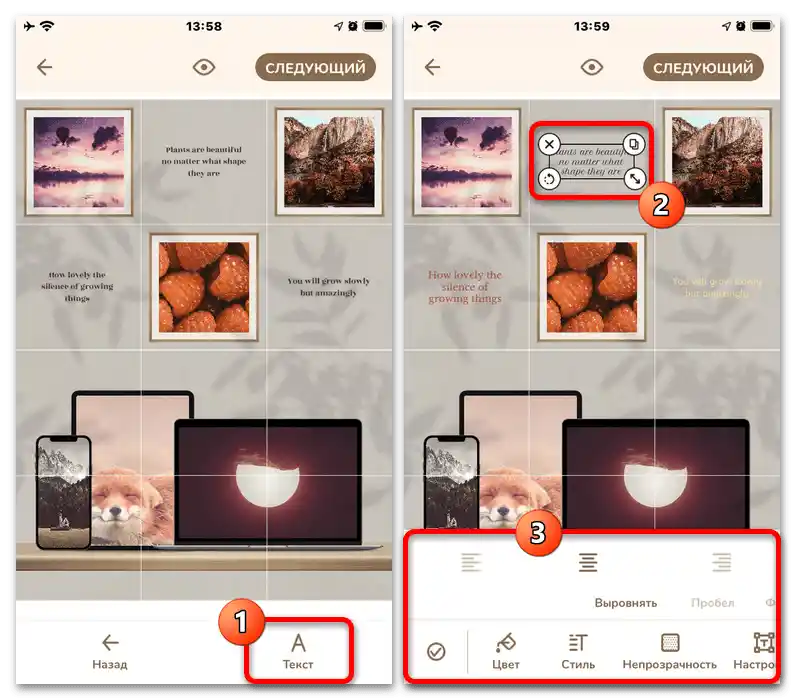
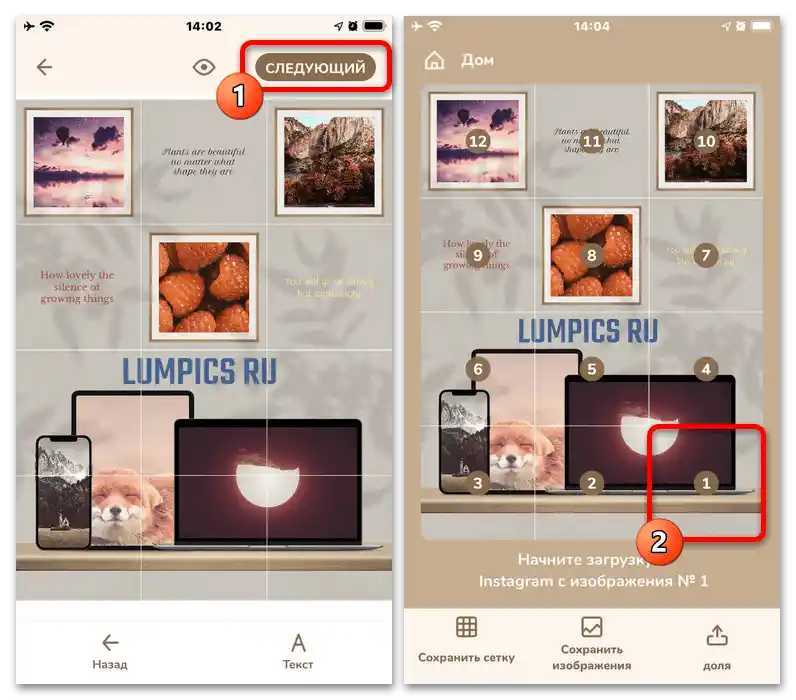
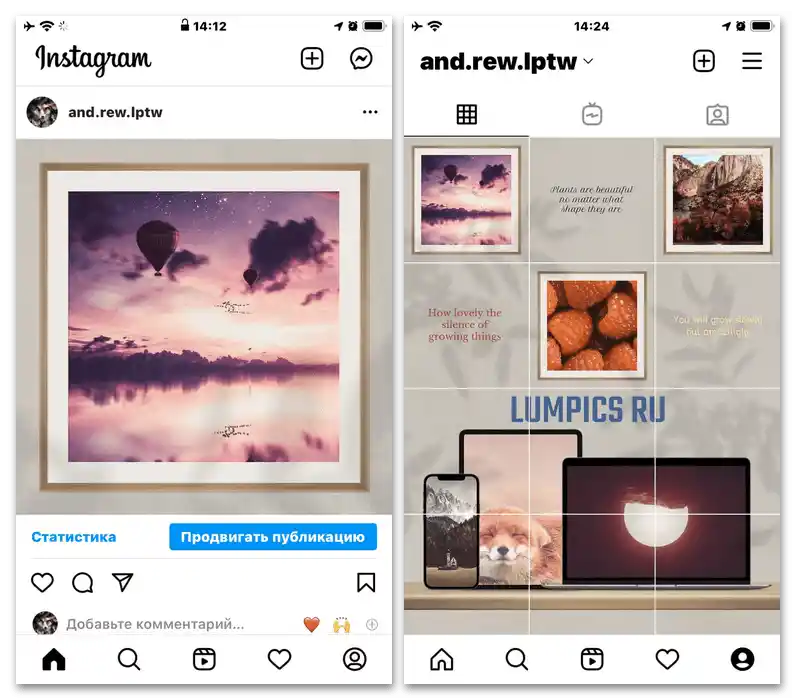
Odpravljanje morebitnih težav v tem primeru je mogoče izvesti izključno z popolnim brisanjem in ponovnim nalaganjem celotnega neskončnega traku. Iz tega razloga je pomembno, da vnaprej premislite o videzu, ne pozabite pa uporabiti funkcije "Predogled" v urejevalniku predstavljene aplikacije.
Možnost 3: Spletne storitve
Alternativa polnim aplikacijam so lahko spletne storitve, mnoge od katerih ponujajo posebne nabori enostavno urejenih in kasneje prenosljivih predlog. Najbolje za to ustreza Canva, saj je tukaj na voljo veliko brezplačnih orodij in stilov, poleg tega pa obstaja tudi ločena mobilna aplikacija.
- Pojdite na zgoraj navedeno povezavo na glavno stran obravnavane storitve, odprite glavno meni in se prijavite.Brez tega bo delo z urednikom omejeno, še posebej, če že imate plačano naročnino.
- Ko se vrnete na začetni zaslon storitve, z glavnim menijem odprite kategorijo "Družbena omrežja" in izberite "Objava na Instagramu". Nato bo potrebno le najti ustrezen predlog ali ustvariti novo delo, tako da tapnete na blok "+".
- Da spremenite določen objekt, kar še posebej velja za standardne slike, tapnite na ustrezni element in na spodnji plošči uporabite funkcijo "Zamenjati". To bo odprlo orodje za nalaganje datotek, preko katerega morate dodati novo fotografijo za prihodnjo objavo.
![Kako narediti neskončno vrstico na Instagramu_019]()
Ko ponovite opisano dejanje toliko krat, kolikor je potrebno, lahko štejete delo za skoraj končano. Poleg zamenjave lahko uporabite filtre ali prilagodite velikost vsake posamezne datoteke v okviru izbrane površine.
![Kako narediti neskončno vrstico na Instagramu_020]()
Podrobno ne bomo obravnavali vsake funkcije, saj je to najbolje raziskati samostojno, glede na zahteve do rezultata. Hkrati, da dodate nove objekte, lahko pritisnete na ikono "+" in izberete določen element iz različnih kategorij.
- Ko bo delo končano, v desnem delu zgornje plošče pritisnite na ikono s puščico in izberite možnost "Prenesi". Tukaj morate izbrati enega od razpoložljivih formatov s pomočjo spustnega seznama, nastaviti ločljivost in pritisniti gumb "Prenesi".
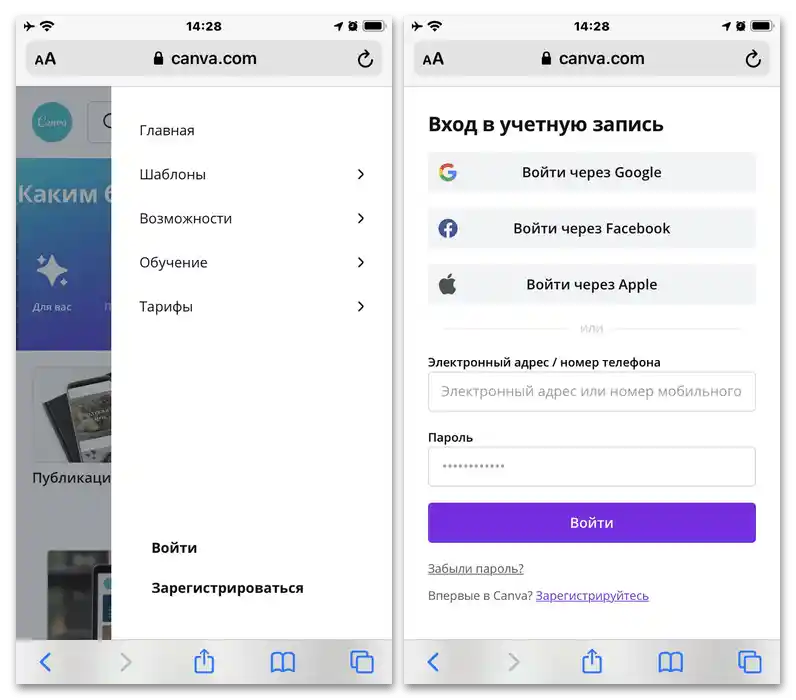
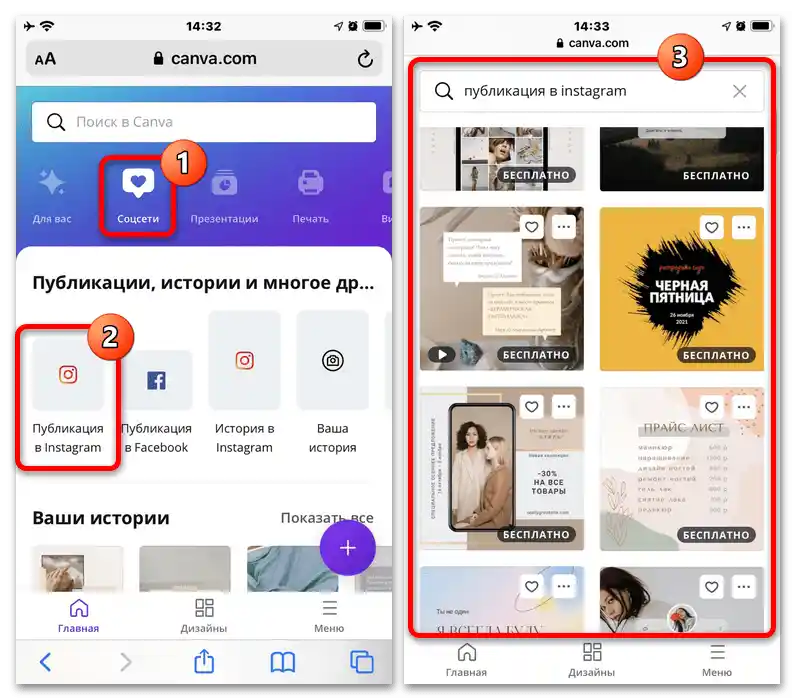
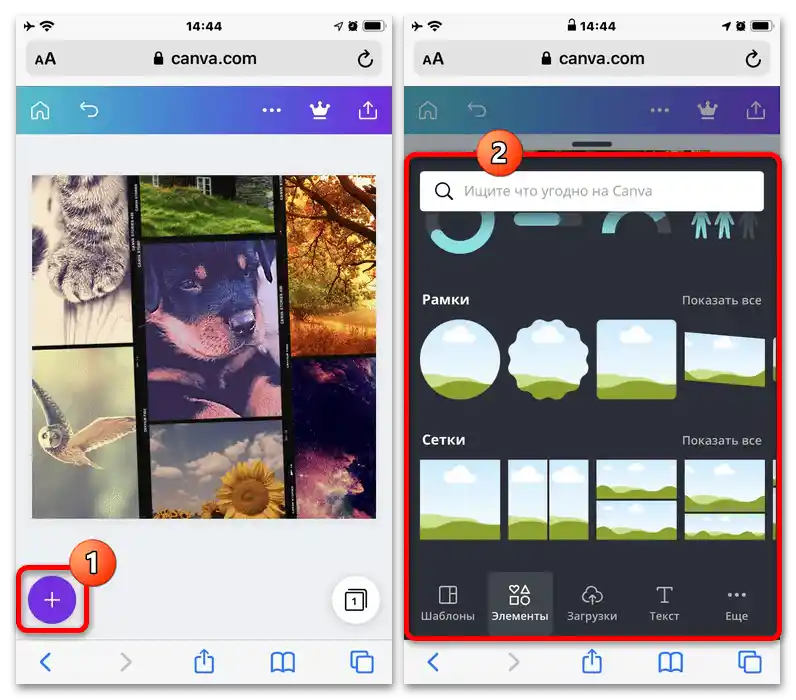
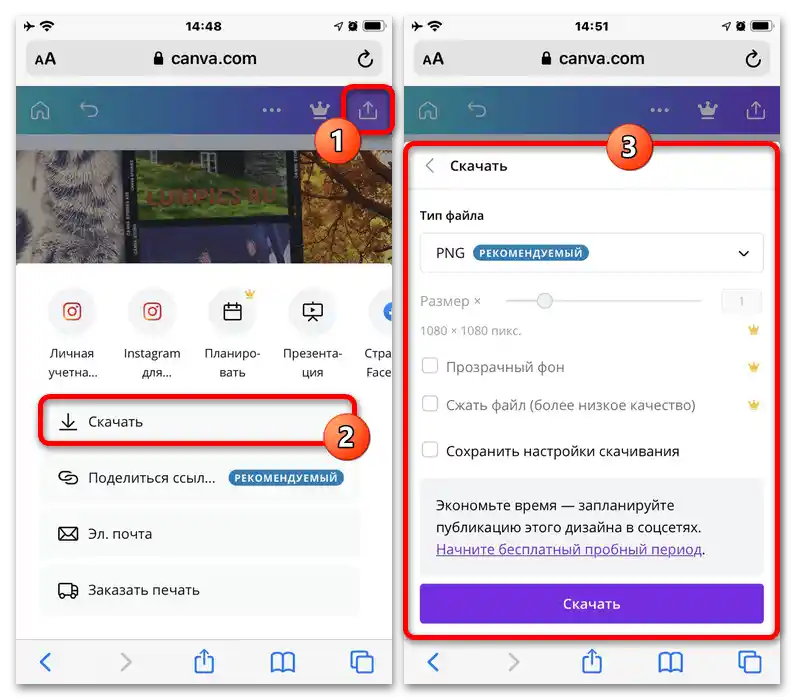
Glavna pomanjkljivost v tem primeru je, da bo končno delo potrebno razdeliti z drugimi sredstvi. Poleg tega v brezplačni različici ni možnosti izbire visoke ločljivosti, kar pomeni nizko kakovost.
Korak 2: Razdelitev slik
Če ste uporabljali aplikacijo za telefon ali spletno storitev, ki ne omogoča samodejne razdelitve, boste na koncu dobili le en grafični datoteko, ki je ne bo mogoče pravilno naložiti na Instagram.V zvezi s tem, da bi pravilno razdelili sliko na podobe, bodo potrebni dodatni urejevalniki, bodisi ločeni programi bodisi storitve.
- Ker za različne mobilne platforme praktično ni identičnih aplikacij za izvedbo naloge, je najbolje uporabiti spletno storitev. Najprej pojdite na zgoraj navedeno povezavo, pomaknite se navzdol po strani v okviru bloka "Določite sliko" in pritisnite gumb "Izbrati", nato naložite želeno sliko iz knjižnice naprave.
- Potrdite izbiro datoteke na ločenem zaslonu s predogledom in se vrnite k urejevalniku, kjer poiščite kategorijo "Nastavitve rezanja fotografij". Tukaj v okviru besedilnih polj navedite število delov, pri čemer "Po širini" mora biti v vsakem primeru "3", medtem ko parameter "Po višini" neposredno odvisen od razmerja stranic in ločljivosti datoteke.
- Ostale parametre lahko urejate po svoji presoji, medtem ko vse ostalo pustimo privzeto. Ko se seznanite z nastavitvami, pritisnite gumb "OK" na dnu strani, da začnete prenos.
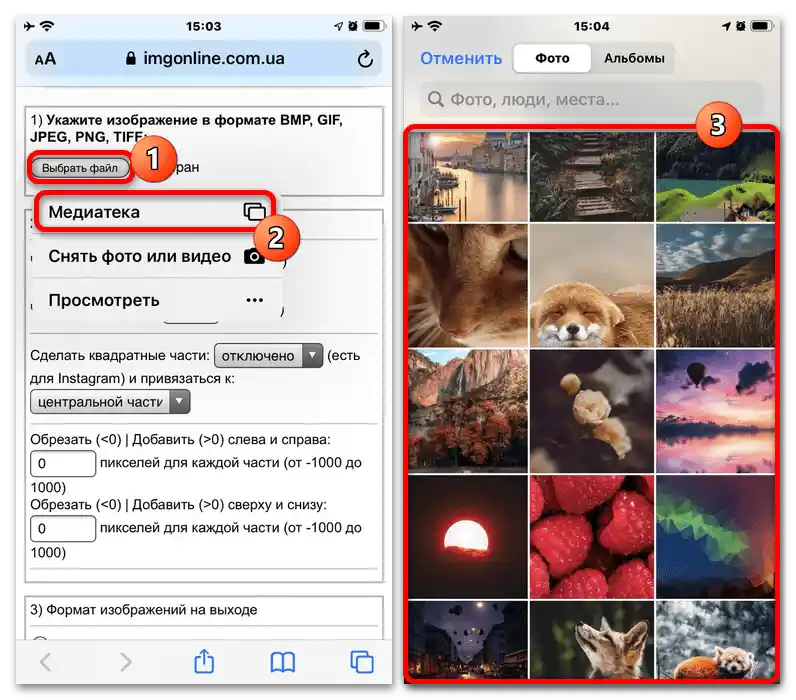
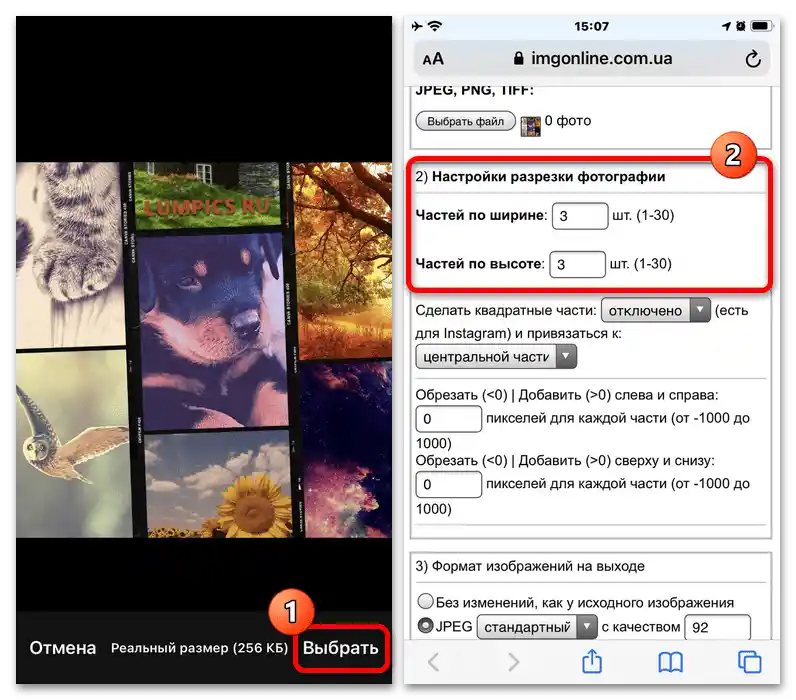
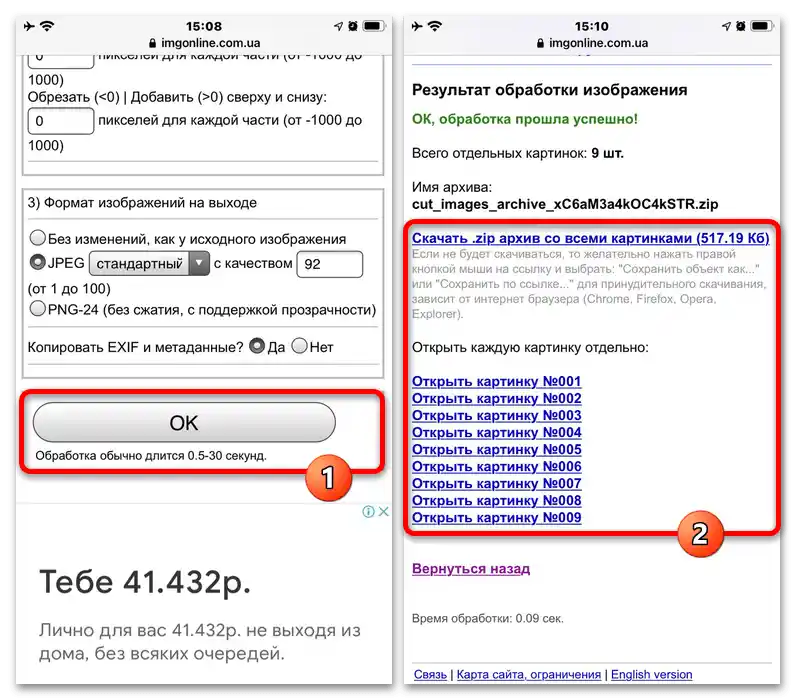
Datoteke lahko prenesete bodisi posamično, z uporabo ustreznih povezav, bodisi vse skupaj v samodejno ustvarjenem arhivu. Da bi se izognili težavam v prihodnosti, je pomembno upoštevati izvorne datoteke fotografij in jih nalagati od zadnje do prve.
Korak 3: Objavljanje zapisov
Pri uporabi Photoshopa, prav tako kot pri katerem koli drugem grafičnem urejevalniku ali spletni storitvi, boste morali končne slike v Instagram naložiti sami. Za to je najbolje uporabiti zunanja orodja v obliki aplikacij za načrtovanje vsebine, saj lahko pri ročnem nalaganju nenamerno kršite vrstni red.
Način 1: Samostojno nalaganje
Če ste se kljub vsemu odločili, da nalagate sami, to storite prav tako, kot pri vseh drugih slikah.Glavna in edina razlika pri tem se nanaša na potrebo po dodajanju fotografij v strogo predpisanem vrstnem redu, običajno od zadnje prejete slike do prve.
Podrobnosti: Dodajanje fotografij na Instagram
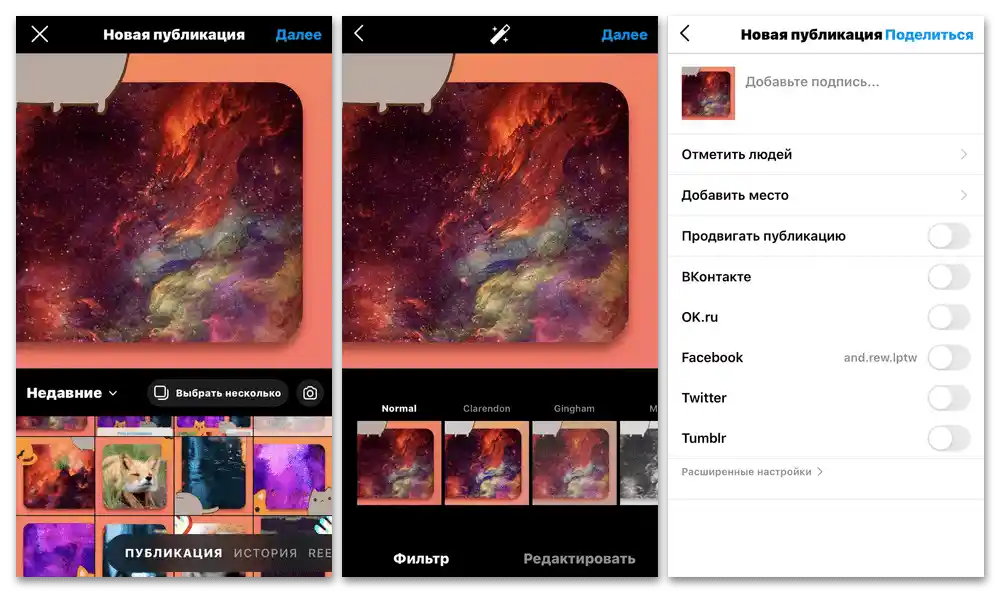
V primeru kakršnih koli težav bo treba postopek ponoviti, tako da izbrišete nepravilno naložene slike. V nasprotnem primeru bo kakovost slik, prav tako kot tudi ločljivost, ustrezala izvirniku.
Način 2: Načrtovalci vsebin
Najbolj priporočena rešitev so tretje aplikacije za različne mobilne platforme, usmerjene v odloženo objavo zapisov z možnostjo predogleda feeda. Kot ni težko uganiti, je prav to razlog, da lahko slike dodajate v poljubnem vrstnem redu, kasneje pa uredite zaporedje in izvedete objavo.
Preberite tudi: Vodenje Instagrama v enem slogu
- Namestite aplikacijo z uradne strani preko enega od navedenih povezav in na začetnem zaslonu izberite tarifni načrt. Lahko uporabite tako plačljivo kot brezplačno različico, ob upoštevanju vseh možnih omejitev.
![Kako narediti neskončno vrstico na Instagramu_026]()
Ko ste na glavni strani programa, pritisnite gumb "Prijava z Instagramom" in se prijavite, tako da izpolnite običajna polja z uporabniškim imenom in geslom. V brezplačni različici, kar je pomembno upoštevati, je na voljo uporaba omejenega števila računov.
![Kako narediti neskončno vrstico na Instagramu_027]()
Potrdite dostop do objav na Instagramu iz aplikacije in počakajte na zaključek nalaganja.Če je vse narejeno pravilno, bo prišlo do samodejnega prehoda na glavno stran z vsemi vašimi zapisi.
- Za dodajanje novih elementov neskončne vrstice kliknite ikono "+" v zgornjem desnem kotu in izberite "Library". Posebno pozornost si zasluži tudi možnost "Split Image", ki omogoča razrez slike na dele za izvedbo iste naloge, ki smo jo obravnavali v navodilih.
- Iz seznama slik v knjižnici naprave izberite grafične datoteke vrstice za nalaganje in pritisnite gumb "Done". Kot je bilo že omenjeno, ni nujno, da se držite določenega reda.
- Ko se nalaganje konča, pritisnite in povlecite vsak del mozaika na pravo mesto. Rezultat bi moral izgledati tako, kot ste si zamislili na začetku.
- Nalaganje fotografij na Instagram je mogoče izvesti tako, da izberete zadnji post iz vrstice, pritisnete gumb "Deliti" in izberete "Post on Instagram" v pojavnem oknu. To dejanje je potrebno ponoviti za vsak zapis, saj paketno nalaganje ni na voljo.
![Kako narediti neskončno vrstico na Instagramu_032]()
Sama nastavitev objav se ne razlikuje od objave drugih fotografij, vendar je pomembno razumeti, da lahko uporaba filtrov ogrozi celovitost slike.
![Kako narediti neskončno vrstico na Instagramu_033]()
Po dodajanju zapisov na Instagram žal ne bo mogoče spremeniti vrstnega reda. Če so bile med postopkom storjene napake, bo treba popraviti vse dele takoj.